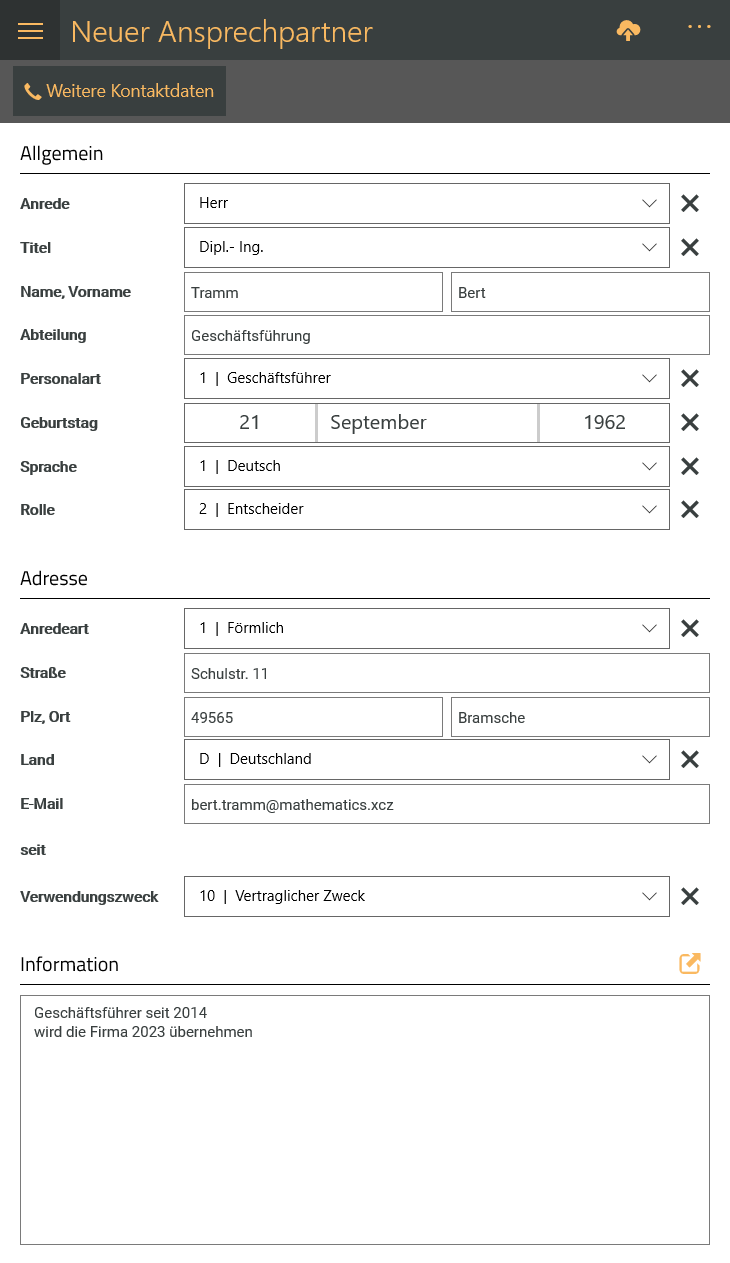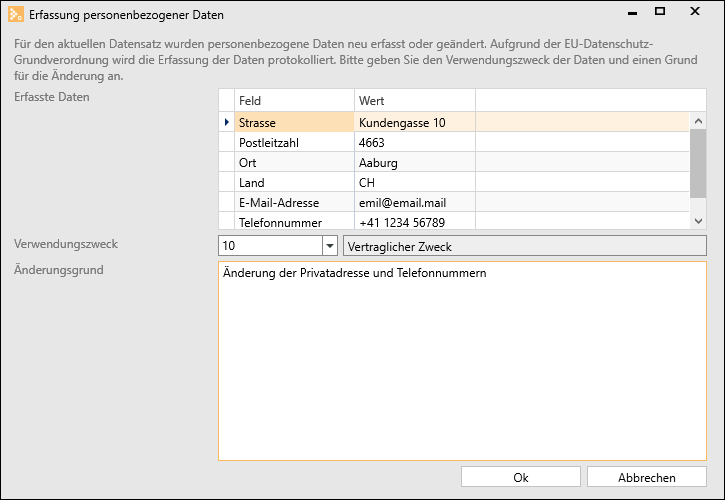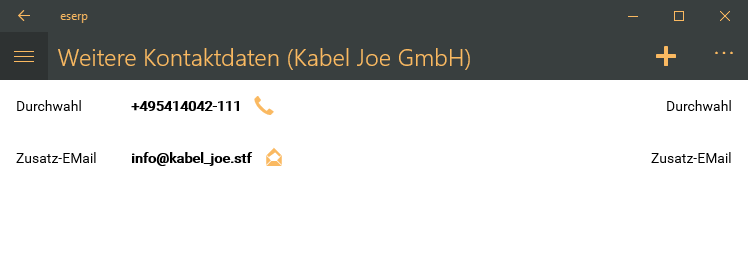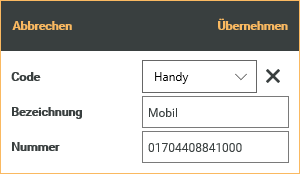Um einen neuen Ansprechpartner anzulegen, tippen / klicken Sie im Register Ansprechpartner einer Adresse auf die Schaltfläche ![]() Hinzufügen.
Hinzufügen.
Zum Anlegen eines neuen Ansprechpartners benötigt der Benutzer die Berechtigung Office | CRM | Ansprechpartner anlegen .
Über die Schaltfläche ![]() Anlegen unten im Dialog Ansprechpartner auswählen kann ein neuer Ansprechpartner angelegt werden. Zur Eingabe der Ansprechpartnerdaten öffnet sich der Ansprechpartnerdialog.
Anlegen unten im Dialog Ansprechpartner auswählen kann ein neuer Ansprechpartner angelegt werden. Zur Eingabe der Ansprechpartnerdaten öffnet sich der Ansprechpartnerdialog.
Dem neu angelegten Ansprechpartner wird die aktuelle Adresse / Vorgang als Hauptadresse zugeordnet.
Hinweis zu personenbezogenen Daten
Da es sich bei den Informationen des Ansprechpartners zum Teil um personenbezogene Daten handelt, werden diese gemäß DSGVO Datenschutz Grundverordnung bei Eingabe und Veränderung überwacht.
Unter personenbezogene Daten, die bei der Änderung überwacht werden, fallen:
- Anrede
- Titel
- Vorname
- Name
- Straße
- PLZ
- Ort
- Land
- Telefon (inkl. Weitere Telefonnummern)
- Telefax
- Bankverbindungen (Beim Kunden)
- Geburtstag / Geburtsdatum
Bei einer Eingabe oder Änderung dieser Daten wird der Benutzer aufgefordert, die Erfassung der Daten zu begründen.
Bereich 'Allgemein'
Anrede
Bezieht sich die Adresse auf eine Person, kann hier eine Anrede eingetragen oder aus der Referenztabelle Anreden ausgewählt werden.
Titel
Tragen Sie hier den Titel einer Person ein oder wählen einen aus der Referenztabelle Titel aus.
Name / Vorname
Für den Namen eines Ansprechpartners sind die Felder Name und Vorname vorgesehen.
Der Eintrag im ersten Feld Name gleicht einem Suchkriterium.
Abteilung
Tragen Sie hier, wenn vorhanden, die Abteilung des Ansprechpartners ein.
Die Personal-Arten erlauben eine Aufschlüsselung der Mitarbeiter nach Tätigkeiten oder Abteilungen, wählen Sie einen entsprechenden Eintrag aus der Referenztabelle Personalart aus.
Die Personalarten werden unter Einstellungen | Office | Adressen | Personalarten angelegt.
Geburtstag
Hier können Sie den Geburtstag des Ansprechpartners eintragen oder über das Datumsauswahl-Steuerelement auswählen.
Sprache
Wählen Sie die Sprache des Ansprechpartners aus der Referenztabelle Sprachen aus.
Rolle
Wählen Sie hier die Rolle aus, die der Ansprechpartner bei Entscheidungen im Unternehmen spielt. Die CRM-Rollen werden unter Einstellungen | Office | CRM | Rollen definiert.
Bereich 'Adresse'
Anredeart
Aus der Referenztabelle Anredearten können Sie hier einen Eintrag für den Ansprechpartner auswählen. In den Anredearten können Anreden mit Formatierungsvorschrift für den Schriftverkehr angelegt werden.
Straße
Tragen Sie hier den Straßennamen und die Hausnummer für die Adresse ein.
PLZ / Ort
Diese beiden Felder sind für die Postleitzahl und den Ortsnamen der Adresse vorgesehen.
Wenn beim Ansprechpartner keine individuelle Anschrift hinterlegt ist, wird die Anschrift der zugeordneten Hauptadresse verwendet.
Land
Tragen Sie hier das Länderkürzel ein, zum Beispiel D für Deutschland oder wählen Sie ein Land aus der Referenztabelle Nationen aus.
Tragen Sie hier die E-Mailadresse des Ansprechpartners ein.
seit
Beim Speichern des Datensatzes über die Schaltfläche ![]() Hochladen wird dieses Feld mit dem Tagesdatum gefüllt.
Hochladen wird dieses Feld mit dem Tagesdatum gefüllt.
Verwendungszweck
Gemäß der Datenschutz Grundverordnung (DSGVO) dürfen personenbezogene Daten nur rechtmäßig verarbeitet werden (Art. 6 DSGVO). Das bedeutet, dass die Verarbeitung zweckgebunden erfolgen muss, beispielsweise zur (Vor-) Vertragserfüllung, zu Werbe- und Forschungszwecken oder ähnlichem.
Die Rechtmäßigkeit der Verarbeitung personenbezogener Daten, kann auch durch eine schriftliche Einwilligungserklärung erfüllt werden (Art. 6 Abs. 1a DSGVO). Da personenbezogene Daten in eserp in den Adressen abgelegt werden können, ist es erforderlich den Zweck der Datenerhebung und der Verarbeitung anzugeben. Zu diesen könnte beispielsweise gehören: Vertraglicher Zweck, allgemein zugängliche Daten, Werbung, Adresshandel, usw.
Unter Einstellungen | Office | Adressen | Referenzen | Verwendungszwecke legen Sie entsprechende Verwendungszwecke an.
Siehe auch DSGVO Datenschutz Grundverordnung
Information
Weitere Notizen zu dem Ansprechpartner können Sie im Memofeld Information eingeben.
![]() Memotexte anzeigen
Memotexte anzeigen
Mit der ![]() Schaltfläche können Sie sich einen Memotext (Info etc.) anzeigen lassen.
Schaltfläche können Sie sich einen Memotext (Info etc.) anzeigen lassen.
 Weitere Kontaktdaten
Weitere Kontaktdaten
Es können weitere Kontaktdaten (Telefon-/ Faxnummer, Mobilnummer oder E-Mail) für eine Adresse erfasst werden, diese können über das Register ![]() Weitere Kontaktdaten angezeigt werden.
Weitere Kontaktdaten angezeigt werden.
Tippen / Klicken Sie auf die Schaltfläche ![]() Weitere Kontaktdaten werden weitere Telefonnummern und E-Mail-Adressen angezeigt.
Weitere Kontaktdaten werden weitere Telefonnummern und E-Mail-Adressen angezeigt.
![]() Telefonnummern anrufen
Telefonnummern anrufen
Sie können Telefonnummer bei einem geeigneten mobilen Endgerät (Smartphone) direkt anrufen, indem Sie auf das ![]() Symbol hinter der Telefonnummer tippen / klicken.
Symbol hinter der Telefonnummer tippen / klicken.
![]() E-Mails versenden
E-Mails versenden
Um eine E-Mail zu versenden, tippen / klicken Sie auf das ![]() Symbol hinter einer E-Mail-Adresse. Zum Verfassen / Versenden der E-Mail wird der Standard-E-Mail Client auf dem mobilen Gerät geöffnet.
Symbol hinter einer E-Mail-Adresse. Zum Verfassen / Versenden der E-Mail wird der Standard-E-Mail Client auf dem mobilen Gerät geöffnet.
Voraussetzung ist, dass ein E-Mail-Client auf dem Gerät vorhanden ist und der E-Mail-Versand entsprechend konfiguriert wurde.
 Kontaktdaten hinzufügen
Kontaktdaten hinzufügen
Sie können einer Adresse / Anlage oder einem Ansprechpartner über die Schaltfläche ![]() Hinzufügen weitere Kontaktdaten hinzufügen.
Hinzufügen weitere Kontaktdaten hinzufügen.
Hierfür ist die Berechtigung zum Ändern der jeweiligen Datensätze erforderlich.
Code
Wählen Sie einen Telefonart Code aus der entsprechenden Referenztabelle für die zusätzliche Nummer aus. Über die Telefonart wird festgelegt, um was für einen Typ Telefonnummer / E-Mail-Adresse es sich handelt, zum Beispiel um eine Mobilnummer oder eine Durchwahl.
Bezeichnung
Vergeben Sie eine eindeutige Bezeichnung für die zusätzliche Nummer ein.
Nummer
In diesem Feld hinterlegen Sie die zusätzliche Nummer. Dabei kann es sich um eine Telefonnummer, Mobilnummer, Telefaxnummer oder eine zusätzliche E-Mail-Adresse handeln. Um welchen Typ Nummer es sich handelt, legen Sie über die Auswahl im Feld Code fest.
Da bestimmte Programmfunktionalitäten über die Telefonart gesteuert werden, sollte jeder Zusatznummer eine Telefonart zugewiesen werden.
Kontaktdaten bearbeiten
Sie können einzelne Kontaktdaten in der Liste bearbeiten (zum Beispiel, um eine Telefonnummer zu ändern).
Hierfür ist die Berechtigung zum Ändern der jeweiligen Datensätze erforderlich.
![]() Windows
Windows
Tippen / Klicken Sie mit der rechten Maustaste auf den Eintrag den Sie ändern möchten. Es wird eine Bearbeiten Schaltfläche angezeigt.
Über die Schaltfläche Bearbeiten können Sie den Kontaktdateneintrag ändern.
![]() Apple iOS
Apple iOS
Wischen Sie den Eintrag, den Sie ändern möchten nach links. Rechts wird eine Bearbeiten Schaltfläche angezeigt.
Über die Schaltfläche Bearbeiten können Sie den Kontaktdateneintrag ändern.
Das Löschen von Kontaktdateneinträgen ist in der esmobile-App nicht möglich.
 Hochladen
Hochladen
Um den neu angelegten Ansprechpartner zu speichern und an den Server zu übertragen, tippen / klicken Sie auf die Schaltfläche ![]() Hochladen.
Hochladen.